Cum se instalează WordPress XAMPP HB
Scopul acestui ghid - spectacol designeri web cum se instalează Wordpress [1] (2,8 sau mai mare) de pe computer pentru a crea și de site-uri de testare și Wordpress. Wordpress poate fi instalat pe un computer cu un server web (de exemplu, Apache, LiteSpeed sau IIS), PHP 4.3 sau mai mare și MySQL 4.0 sau mai mare.
paşi de editare
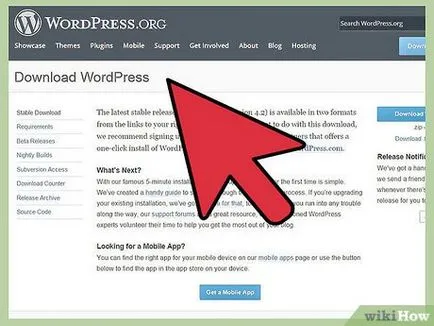
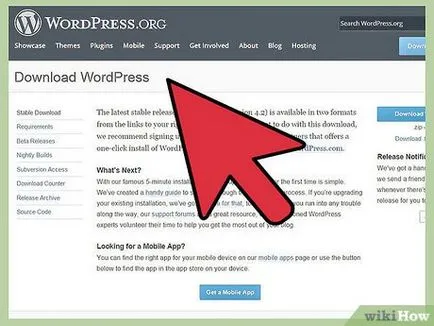
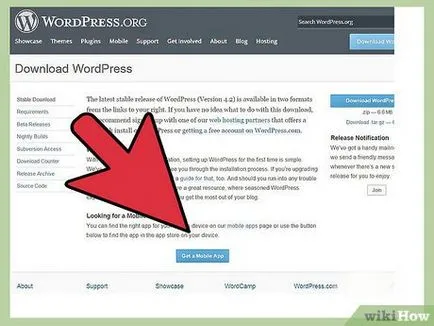
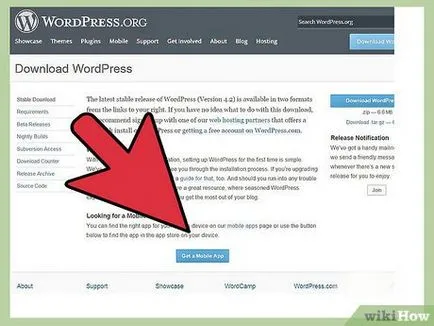
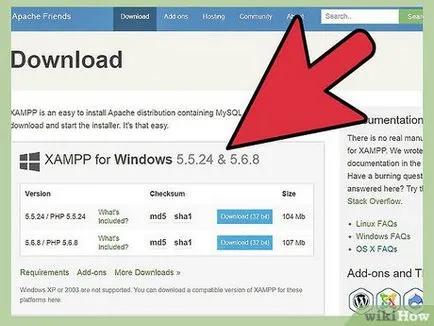
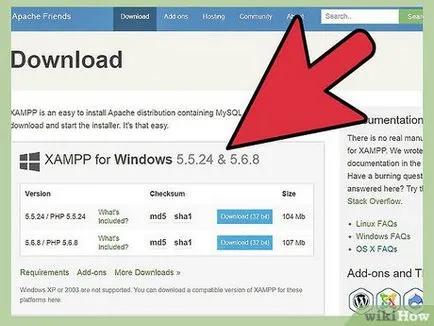
- În crearea unei noi baze de date ( „Create new bază de date“), introduceți numele „WordPress“. „Colaționare“ din meniul retractabil, selectați „utf8_unicode_ci“. Faceți clic pe butonul Create (Creare).
- În cazul în care baza de date a fost creată cu succes, apare un mesaj.
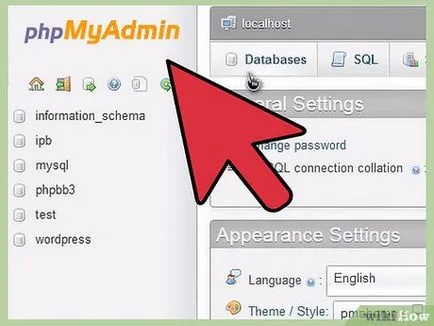
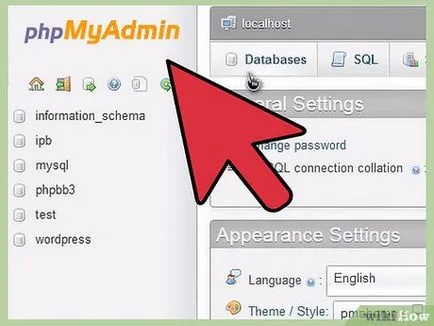
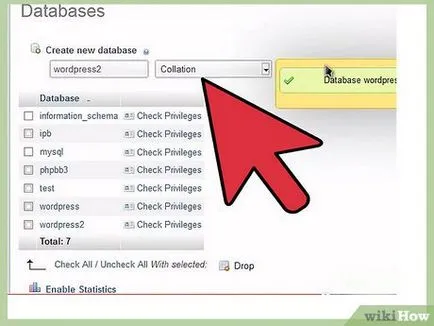
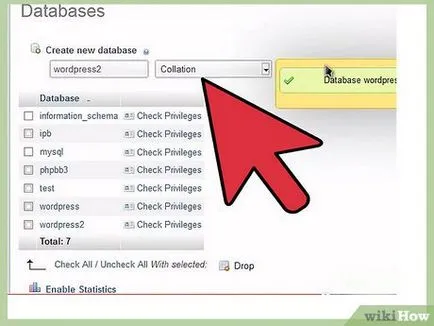
Odată ce fișierul este deschis, modificați aceste linii: / ** Numele bazei de date pentru WordPress * / define ( „NUME_BD“, „putyourdbnamehere“); ==> schimbare 'putyourdbnameheree' pe 'WordPress' / ** MySQL bază de date nume de utilizator * / define ( 'UTILIZATOR_BD', 'usernamehere'); ==> schimbare 'usernamehere' la 'root' / ** MySQL parola * / define ( 'PAROLĂ_BD', 'yourpasswordhere'); ==> schimbare 'yourpasswordhere' la '' (martor)
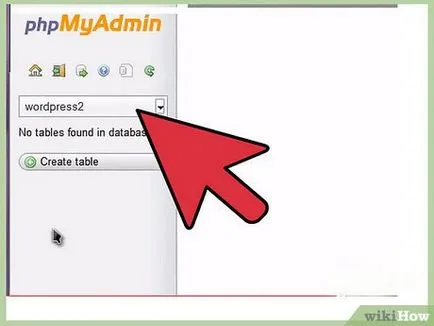
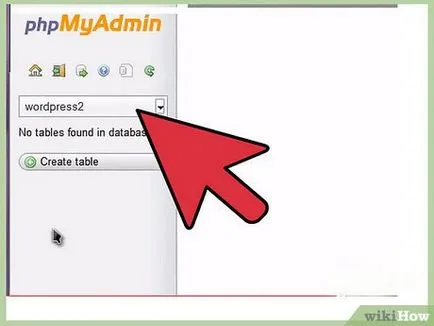
Când fișierul este editat, salvați o copie a fișierului denumit „wp-config.php“ în dosarul WordPress și închideți fișierul.
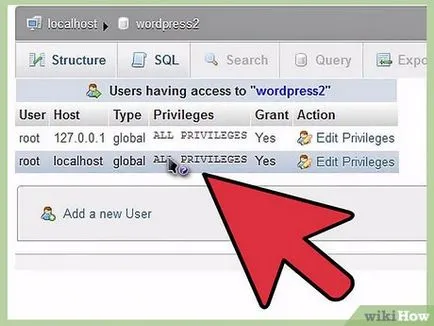
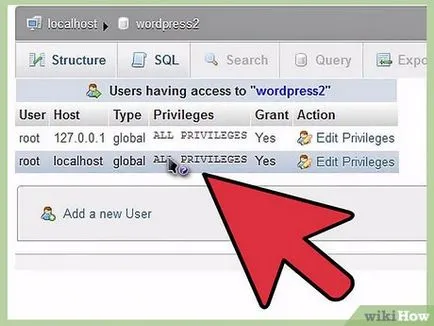
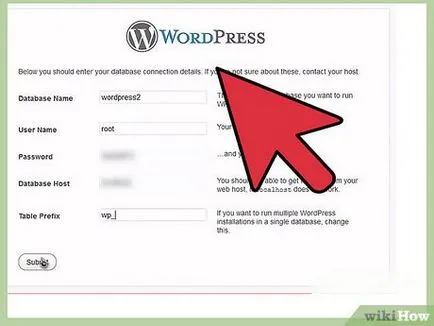
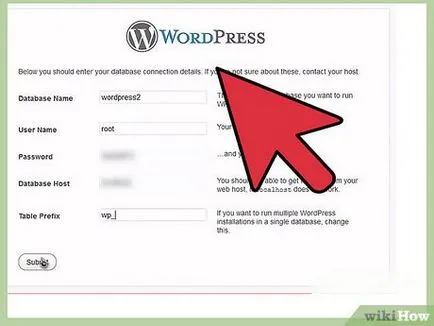
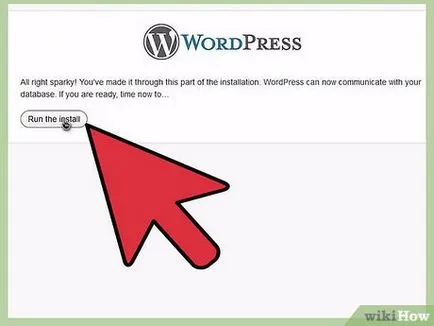
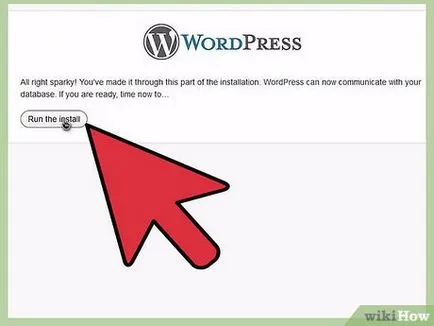
Dacă informațiile din etapa anterioară a fost introdus corect, ecranul apare cu mesajul despre instalarea cu succes: „! Succes“. Pe ecran ar trebui să apară inscripția „admin“ și parola temporară. Acesta este generat automat. Notați-vă parola. Faceți clic pe butonul de conectare în sistem: „Autentificare“.
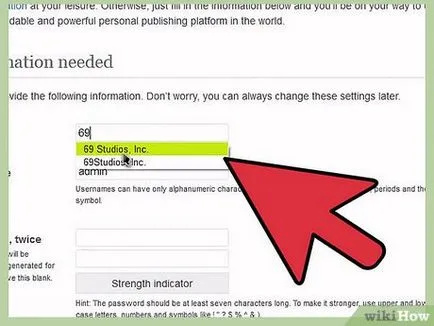
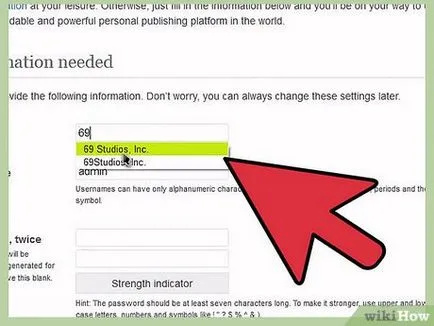
În fereastra de conectare, tastați cuvântul „Admin“ în „numele de utilizator“ și introduceți parola temporară. Faceți clic pe „Autentificare“ de intrare buton.
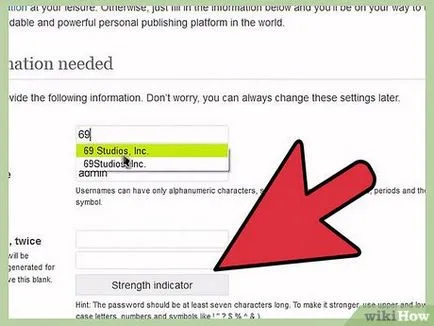
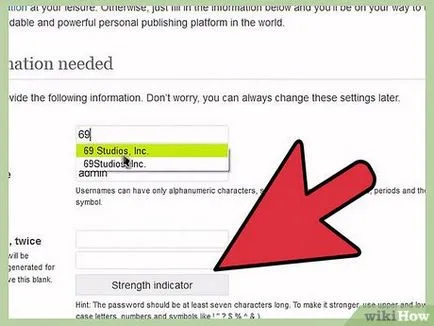
Dacă intrarea a fost de succes, veți vedea pagina principală de Wordpress. Acum puteți schimba parola temporară la orice alt. Mesajul pe care îl utilizați o parolă temporară, schimba cu propunerea. Faceți clic pe mesajul și schimba parola.